Haben Sie schon einmal auf Ihr iPhone geschaut, eine Nachrichtenbenachrichtigung gesehen, aber dann die neue Nachricht nicht gefunden? Wenn ich darüber nachdenke; Sie haben wahrscheinlich nicht einmal den Benachrichtigungston gehört. Das Phantomnachrichten-Mysterium tritt normalerweise auf, wenn die Benachrichtigung von der letzten Nachricht, die Sie gelesen haben, nicht gelöscht wird.

Dies scheint keine große Sache zu sein, kann aber störend sein. Sie denken vielleicht, dass Sie etwas Wichtiges verpasst haben, obwohl es nur eine Zahl ist, die nichts anzeigt.
Während Sie möglicherweise eine Nachricht in einer Gruppenkonversation verpasst haben, ist es viel wahrscheinlicher, dass Sie es mit einem iOS-Fehler zu tun haben. Dieses Problem kann frustrierend sein, aber es gibt mehrere Möglichkeiten, wie Sie versuchen können, es zu beheben.
So entfernen Sie die Nachrichtenbenachrichtigung, wenn keine Nachrichten vorhanden sind
Die erste Vorgehensweise besteht darin, gründlich zu prüfen, ob Sie eine Nachricht in einer der Konversationen in der Nachrichten-App verpasst haben. Wenn Sie auf dem neuesten Stand sind, können wir die möglichen Lösungen durchgehen.
Schließen Sie die Nachrichten-App
Eine App kann aus vielen Gründen nicht mehr reagieren, und manchmal ist es ein Fehler im Betriebssystem. Sie können es erzwingen, dass es wieder funktioniert, indem Sie es schließen und erneut öffnen. So geht's:
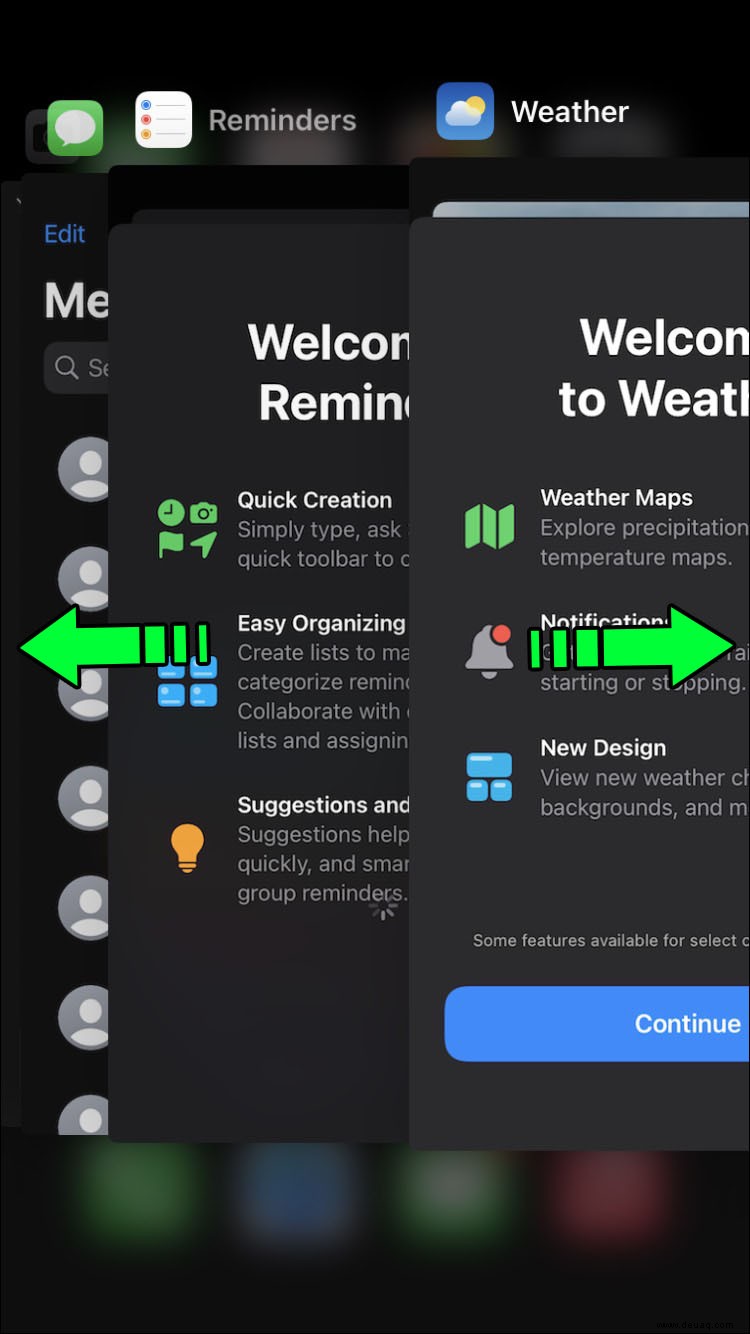
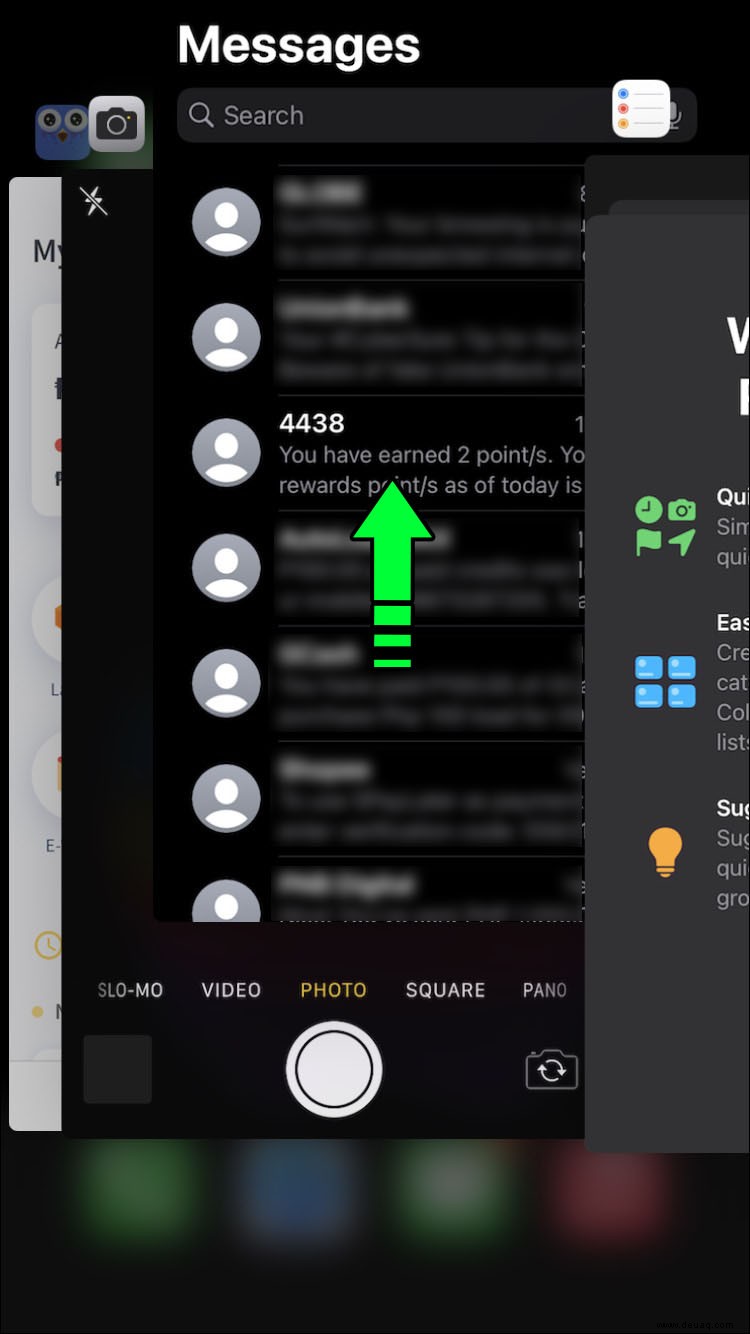
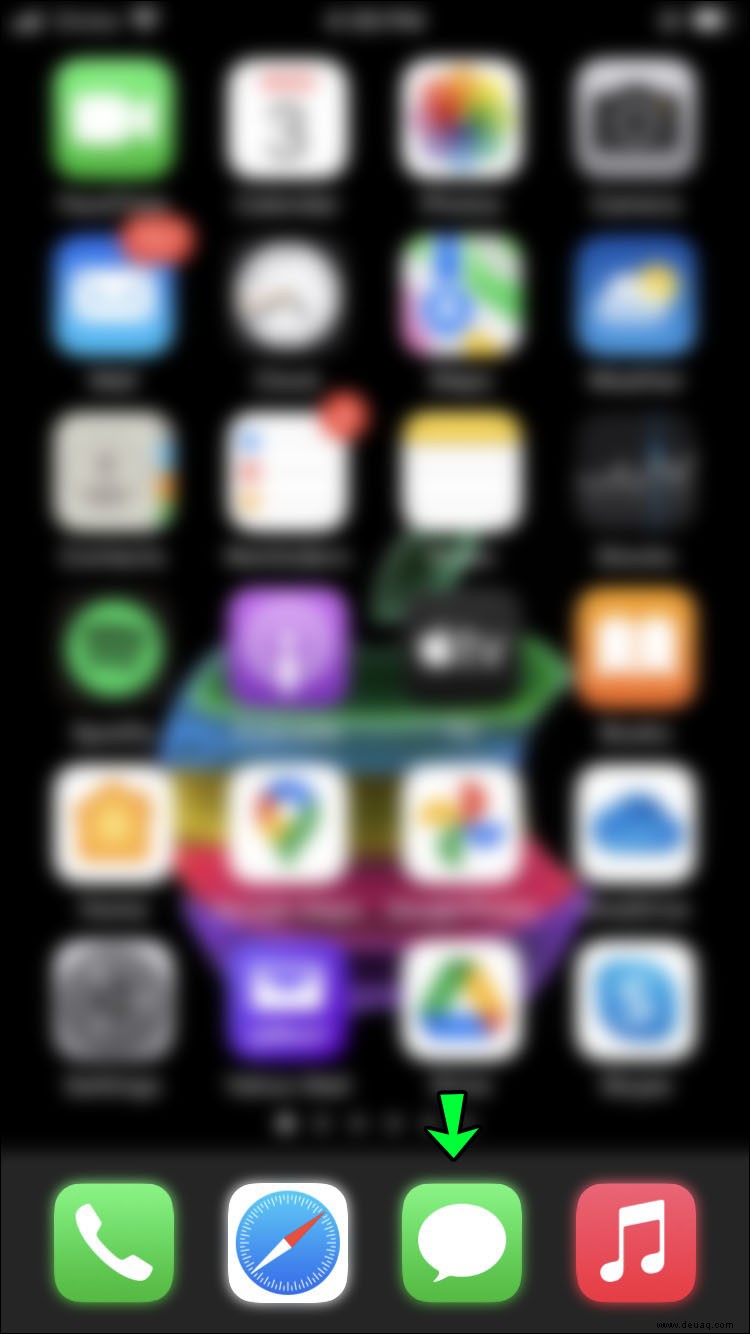
Diese Schritte gelten für das iPhone X und neuere Modelle. Doppelklicken Sie auf älteren iPhones auf die Home-Schaltfläche, anstatt auf dem Startbildschirm nach oben zu wischen. Die letzten beiden Schritte sind gleich.
Starten Sie Ihr iPhone neu
Wenn das Schließen der App nicht funktioniert hat, können Sie versuchen, Ihr Telefon neu zu starten. Oft werden solche unerklärlichen Probleme durch einen einfachen Neustart behoben. Wenn Sie ein iPhone X/11/12/13 haben, können Sie Ihr Gerät folgendermaßen neu starten:
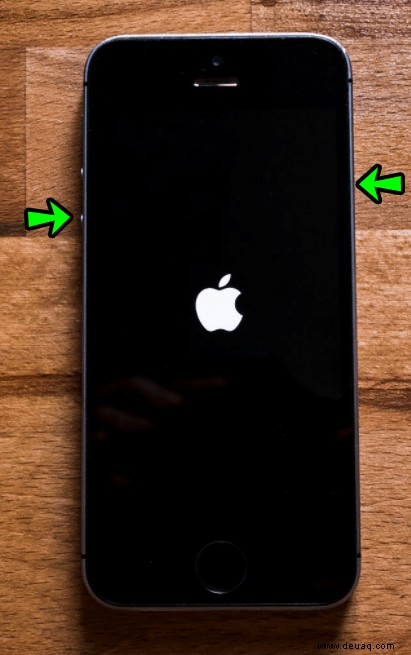
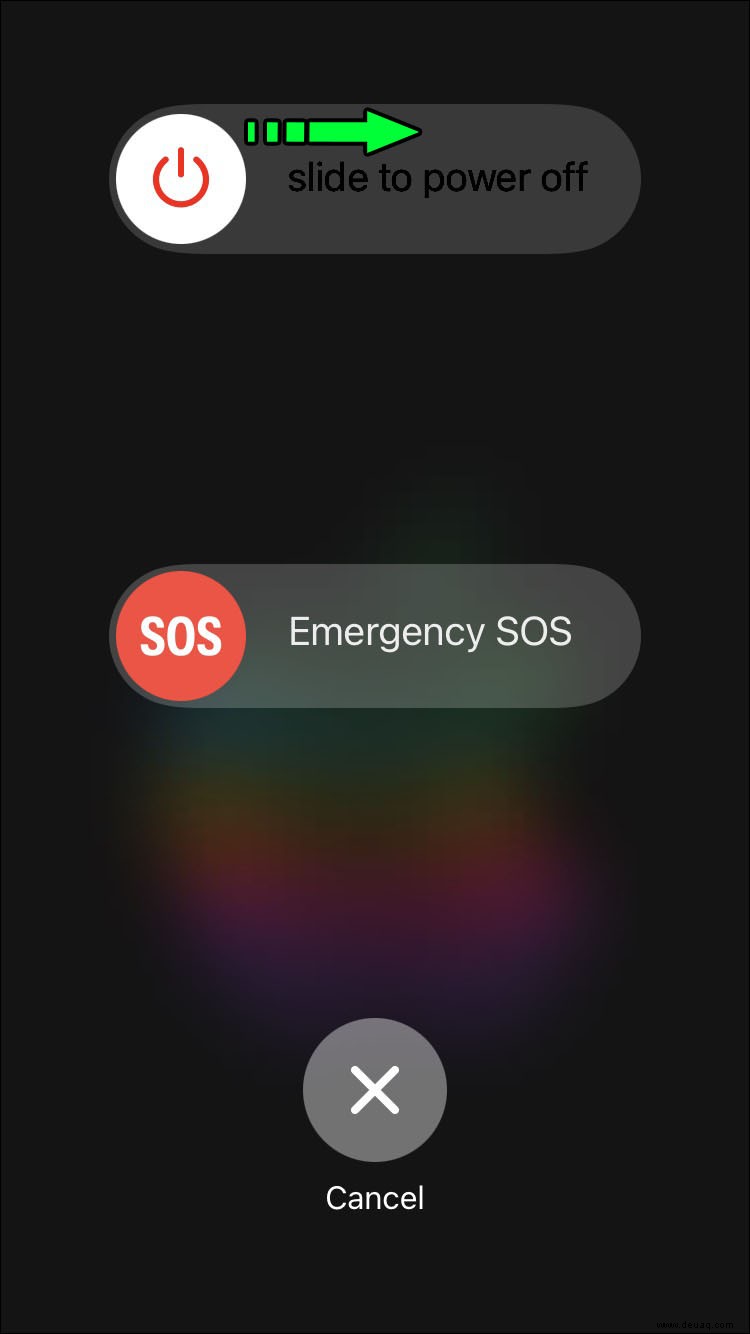
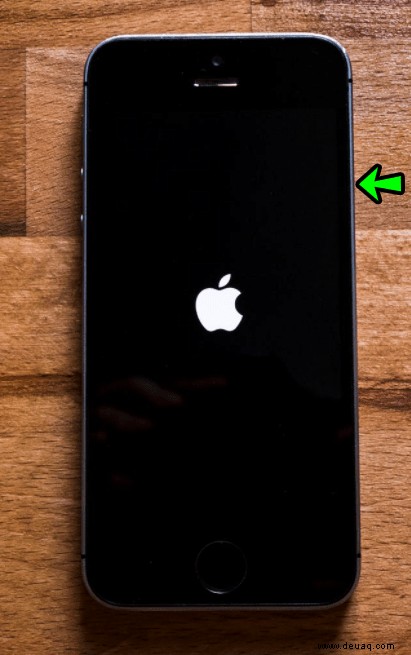
Wenn Sie ein älteres iPhone haben, starten Sie Ihr Gerät neu, indem Sie die Seitentaste gedrückt halten, bis Sie den Schieberegler sehen.
Schalten Sie die Nachrichtenbenachrichtigungen aus
Eine andere mögliche Lösung besteht darin, die Nachrichtenbenachrichtigungseinstellungen zu deaktivieren und dann zu aktivieren. Dadurch könnte die Nummer über dem Symbol entfernt und das Problem behoben werden. Es ist eine schnelle Lösung, die einen Versuch wert ist. Hier sind die zu befolgenden Schritte:
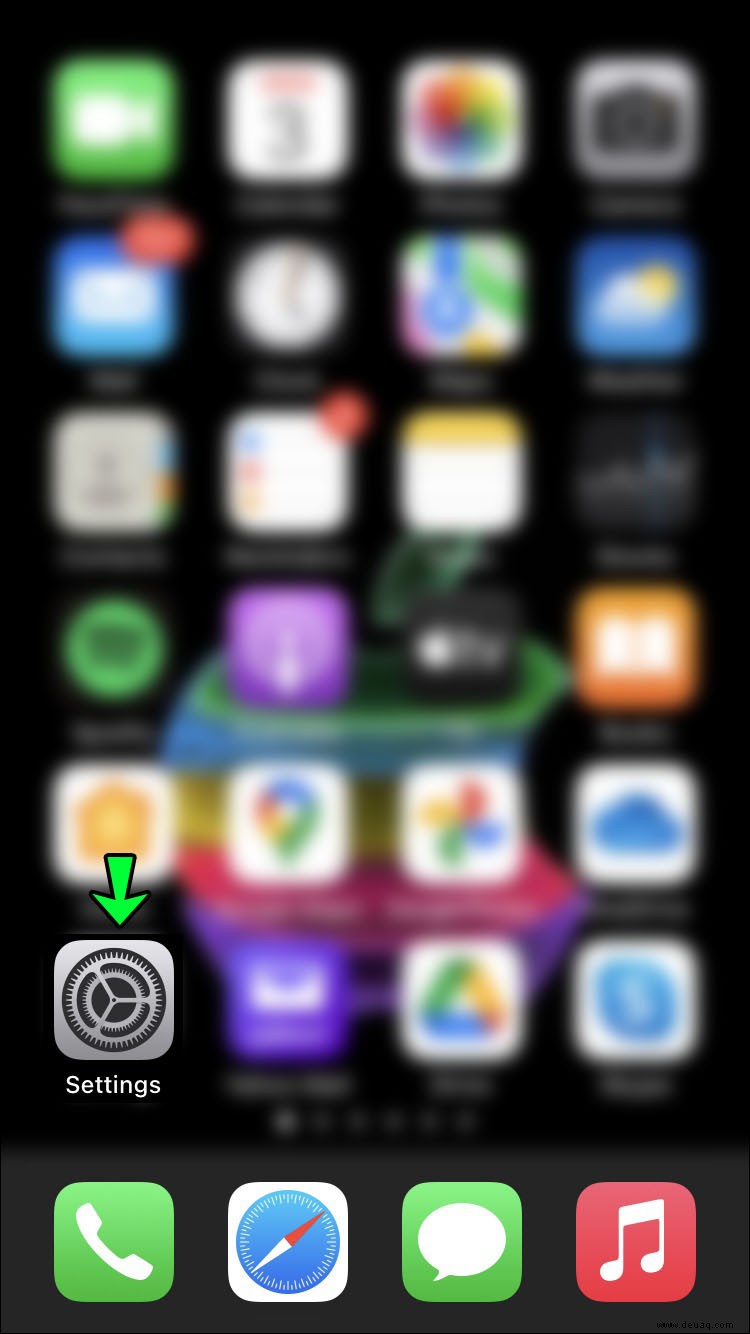
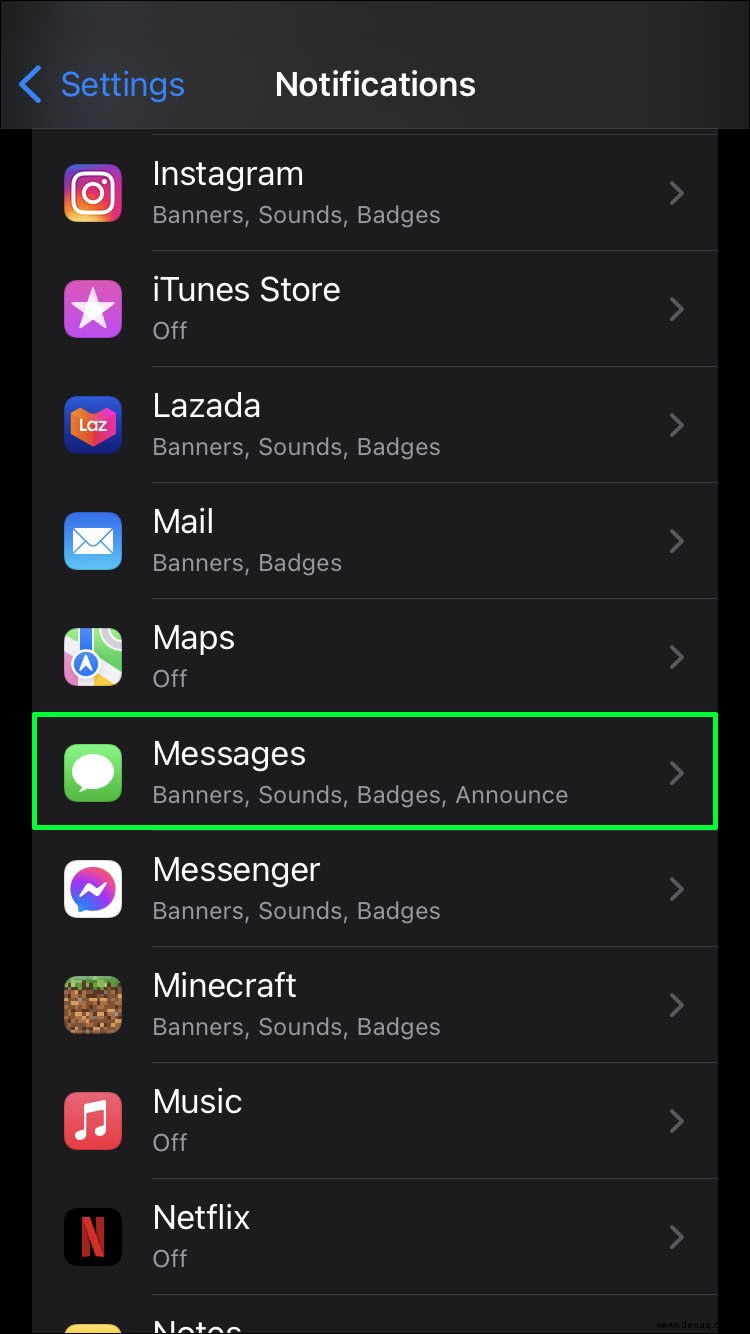
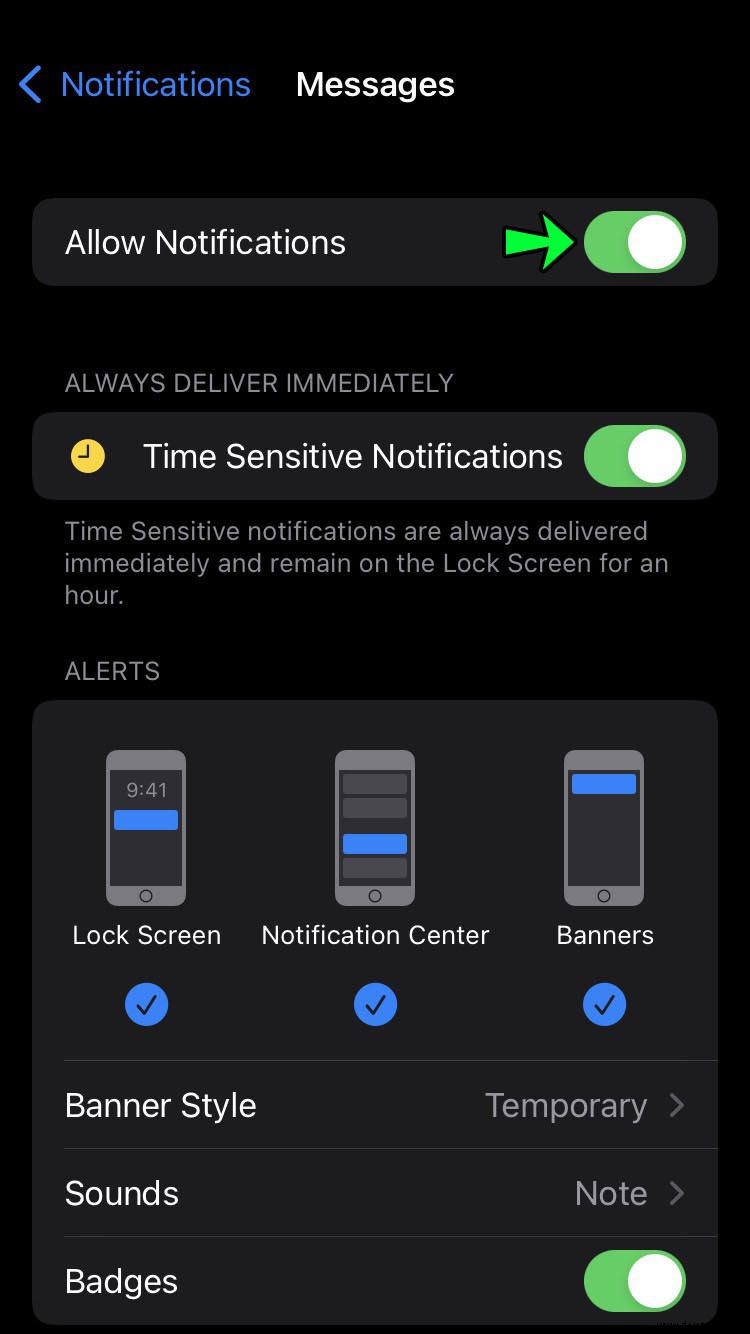
Prüfen Sie in der App, ob die Benachrichtigung entfernt wurde.
Stellen Sie Ihr Gerät mit iCloud wieder her
Manchmal ist der beste Weg, dieses hartnäckige und ziemlich lästige Problem anzugehen, von vorne zu beginnen, indem Sie Nachrichten vollständig wiederherstellen. Wenn Ihr iPhone so eingerichtet ist, dass alle Inhalte, einschließlich Nachrichten, gesichert werden, ist die iCloud-Sicherung wahrscheinlich der sicherste Weg, um die Benachrichtigung über ungelesene Nachrichten zu entfernen. So setzen Sie Ihr iPhone vollständig zurück:

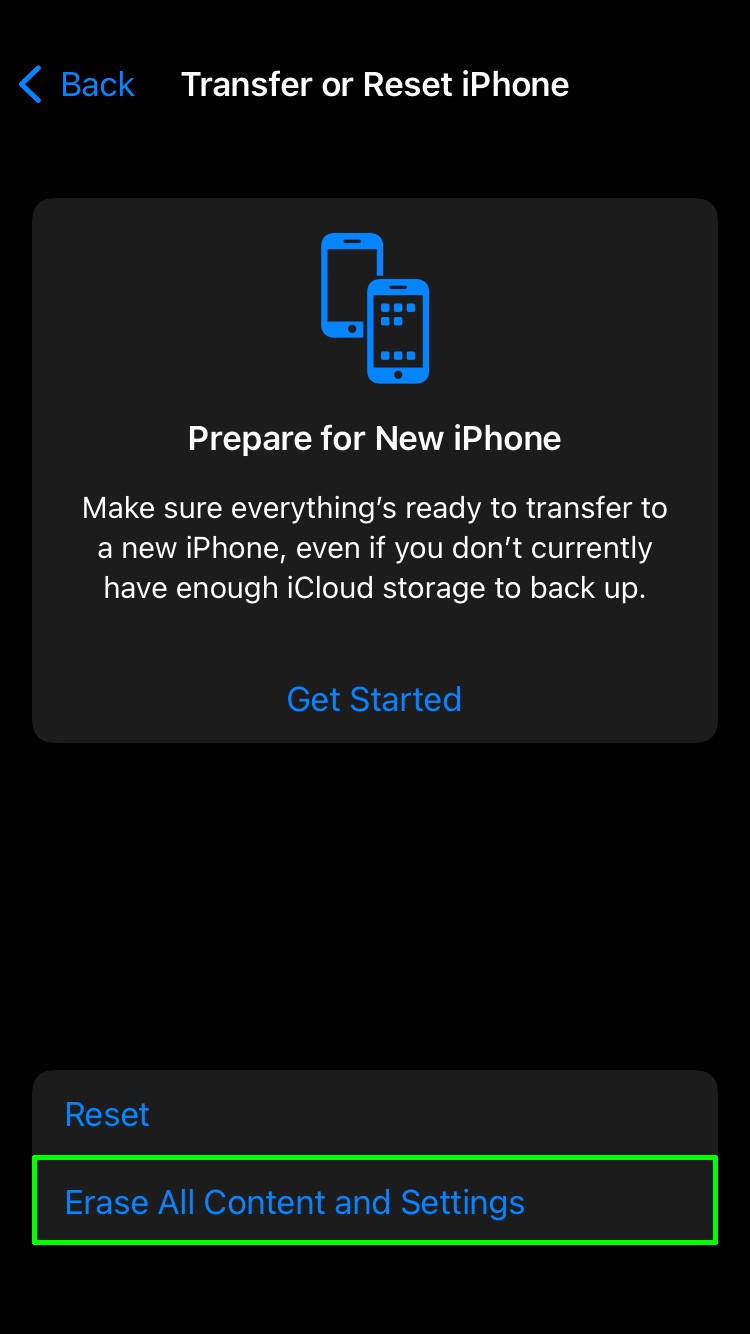
Hoffentlich ist die Benachrichtigung mit ungelesenen Nachrichten verschwunden. Beachten Sie, dass diese Methode nur möglich ist, wenn Sie über genügend Speicherplatz in Ihrem iCloud-Konto verfügen.
Sie können auch versuchen, alle Nachrichten ohne Sicherung zu löschen, wenn es Ihnen nichts ausmacht, Konversationsthreads in der Nachrichten-App zu verlieren. Das Zurücksetzen erfordert auch, dass Sie sich erneut bei einigen anderen Apps anmelden.
Aktualisieren Sie Ihr iPhone
Vergessen Sie schließlich nicht zu überprüfen, ob Ihr Gerät die neueste Software verwendet. Indem Sie iOS aktualisieren, werden Sie die Nachrichtenbenachrichtigung möglicherweise endgültig los.
Möglicherweise haben Sie ein Update verpasst, weil Sie die Systemmeldung ignoriert haben oder die Funktion „Automatische Updates“ deaktiviert ist. Wie auch immer, hier erfahren Sie, wie Sie sicherstellen, dass Sie die aktualisierte Version von iOS auf Ihrem Gerät haben:
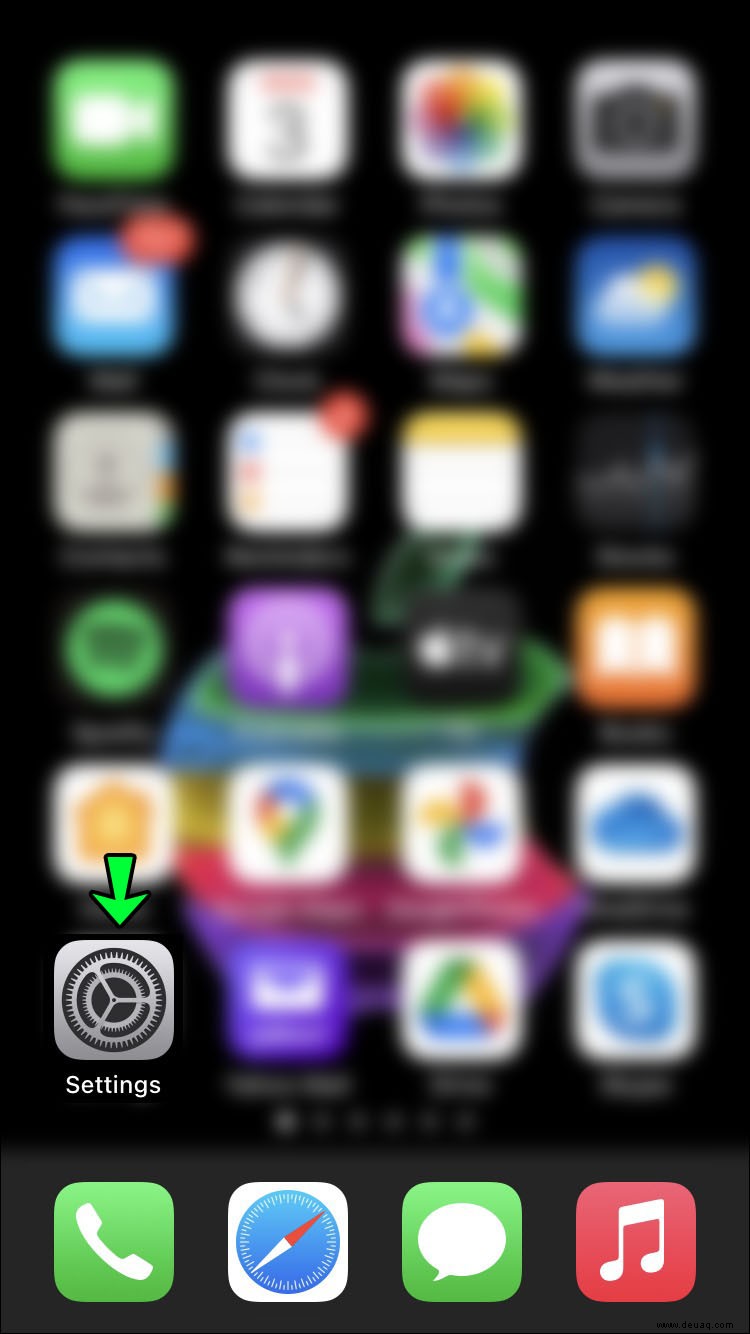
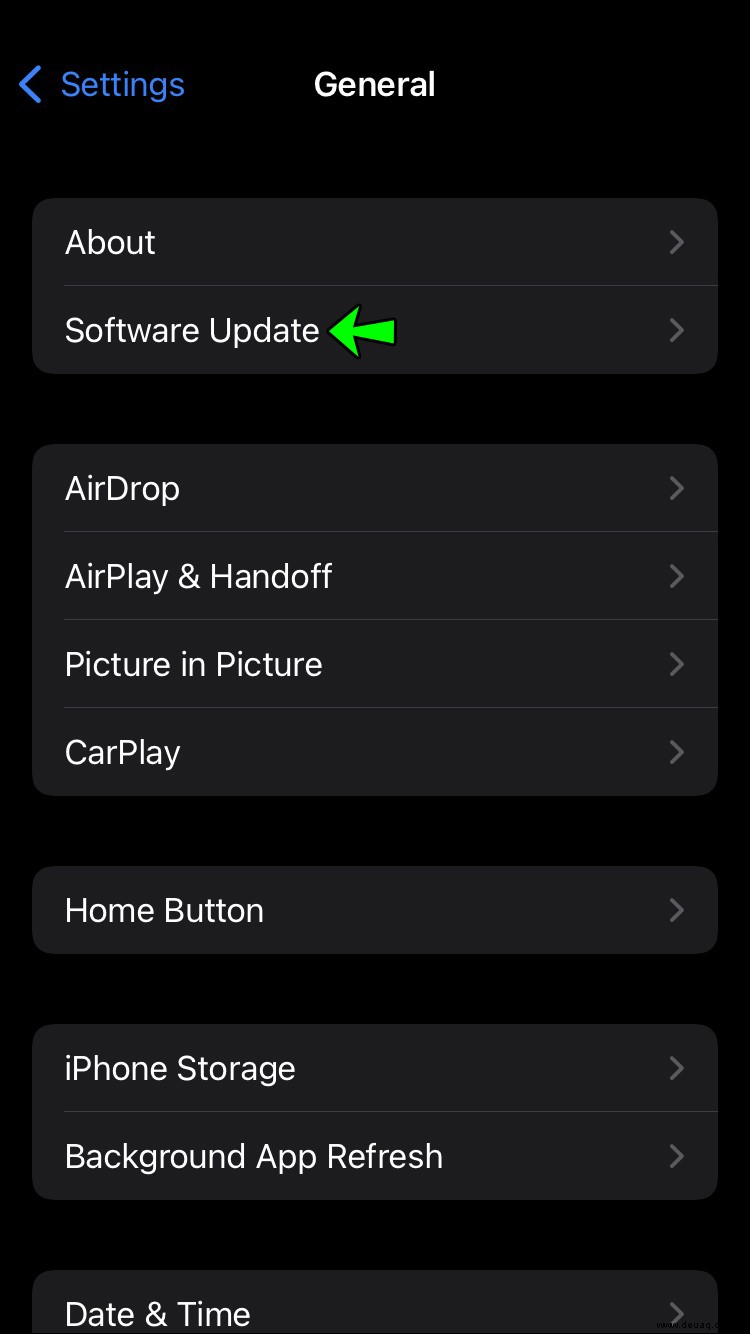
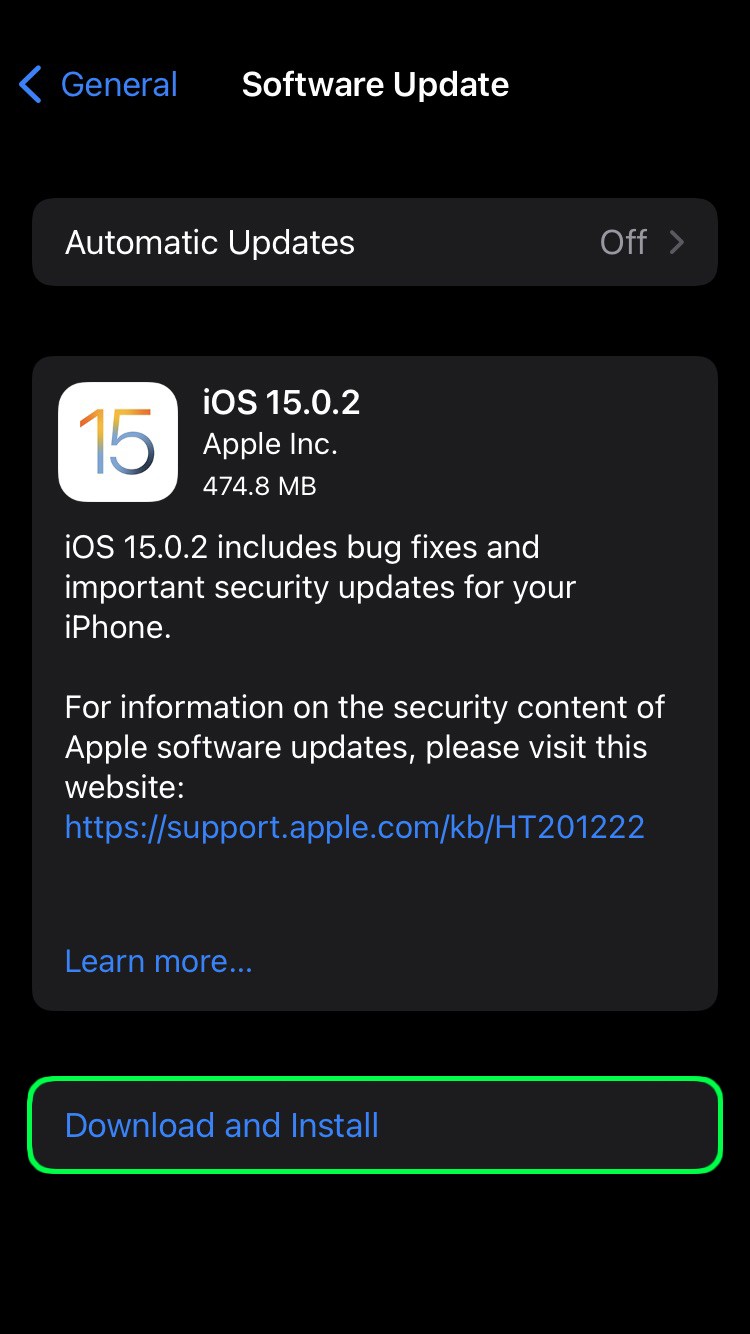
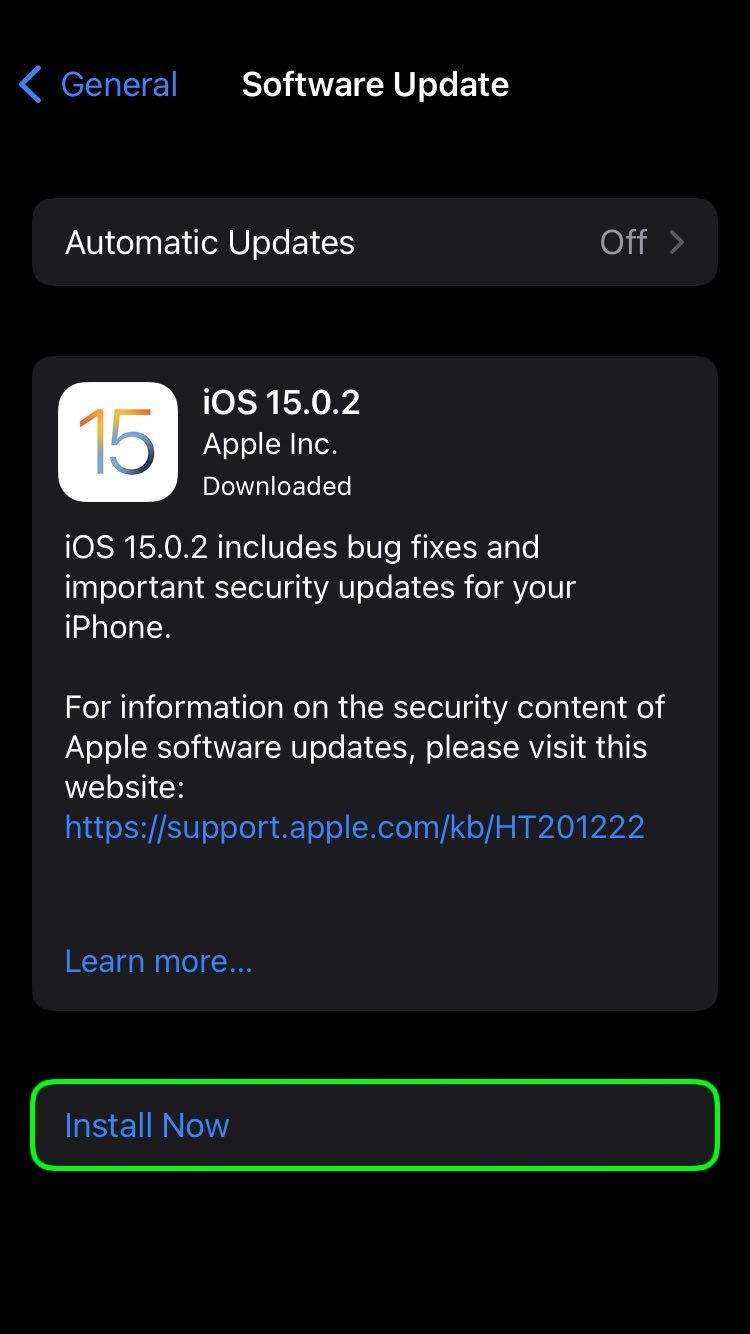
Sobald das iPhone aktualisiert wurde, überprüfen Sie die Nachrichten-App erneut. Der Benachrichtigungsalarm wurde möglicherweise mit dem neuen Update entfernt.
Entfernen von Benachrichtigungen über falsche Nachrichten
Wenn Sie eine Nachrichtenbenachrichtigung sehen, erwarten Sie, eine neue Nachricht zu lesen. Sich von einer Benachrichtigung täuschen zu lassen, die sich weigert, zu verschwinden, kann ermüdend werden. Es ist leicht zu vergessen, dass Ihr Telefon dieses Problem hat; daher wirst du mehrmals am Tag unangenehm überrascht.
Versuchen Sie zuerst, die App zu schließen, die Benachrichtigung auszuschalten und Ihr iPhone neu zu starten – das sind die einfachen möglichen Lösungen. Aber wenn das nicht funktioniert, müssen Sie möglicherweise Daten sichern und Ihr Telefon mithilfe von iCloud zurücksetzen.
Stellen Sie schließlich immer sicher, dass Sie mit der neuesten Version von iOS arbeiten, da dies der Grund dafür sein kann, dass die Benachrichtigungen überhaupt fehlerhaft sind.
Haben Sie jemals eine Nachrichtenbenachrichtigung und keine Nachricht erhalten? Was hast du dagegen getan? Lassen Sie es uns im Kommentarbereich unten wissen.